Все начисления денежных средств сотрудникам, зависящие от их ставок, вы можете смотреть в отчете «Расчет заработной платы». По умолчанию доступ к этому отчету есть только у пользователя IDENT с ролью «Директор», но специалистам с другими ролями можно предоставить права доступа «Видит расчет ЗП» или «Видит расчет ЗП для всех сотрудников».
Для администраторов и ассистентов, как правило, настраиваются ставки «По времени», и для них через техподдержку IDENT включается «Учет рабочего времени». В этой статье мы рассмотрим расчет заработной платы с учетом рабочего времени. О расчете заработной платы только по услугам читайте здесь.
Отфильтровать начисления по времени
Чтобы посмотреть, сколько денег начислено сотрудникам за интересующий вас период времени, перейдите в «Заработная плата» (1) → «Расчет заработной платы» (2).
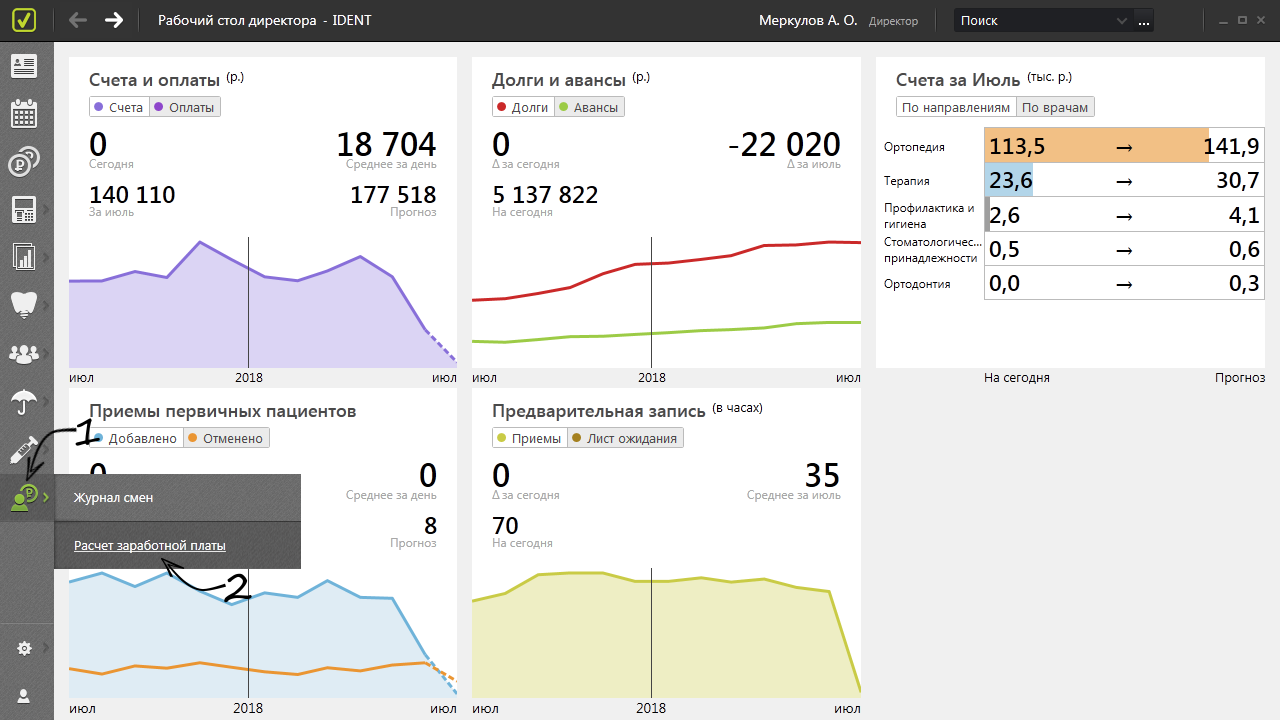
Выберите интересующий вас период (1). Также вы можете:
- в фильтре «Тип операции» выбрать «Учет рабочего времени» (2);
- в блоке фильтров «По времени» выбрать «Профессии» (3) только тех сотрудников, для которых зарплата считается за отработанные часы или смены («Администратор», «Ассистент»);
- поставить в «Виде начисления» галочки «По времени (часы)» и «По времени (смены)» (4).
Не забудьте применить фильтр (5).
Округление в отчете по умолчанию установлено до 50 рублей. Но вы можете поставить другое округление в диапазоне от 1 копейки до 100 рублей, а для изменения округления, установленного по умолчанию, обратиться в техподдержку IDENT.
❗ В отчет попадают только закрытые смены.
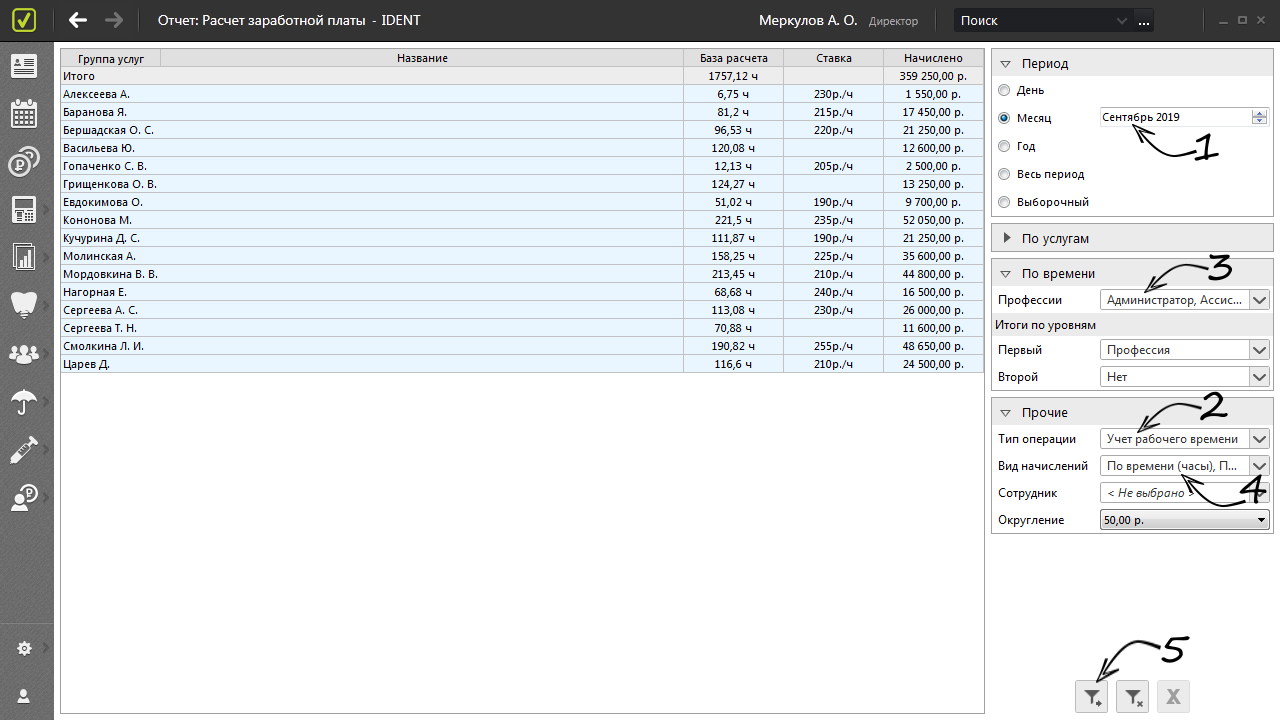
Понять, за какую профессию сотруднику начислены деньги
Иногда у сотрудников возникают вопросы по поводу начисленных им сумм. Особенно часты спорные ситуации тогда, когда у сотрудника несколько профессий в клинике. Чтобы увидеть таких сотрудников вы можете развернуть информацию до их профессий. Для этого выделите мышкой верхнюю строку с фамилией сотрудника и потяните вниз, а затем нажмите правой кнопкой мыши → «Детализировать» (либо нажмите правой кнопкой мыши в шапке таблицы и выберите «Детализировать все»).
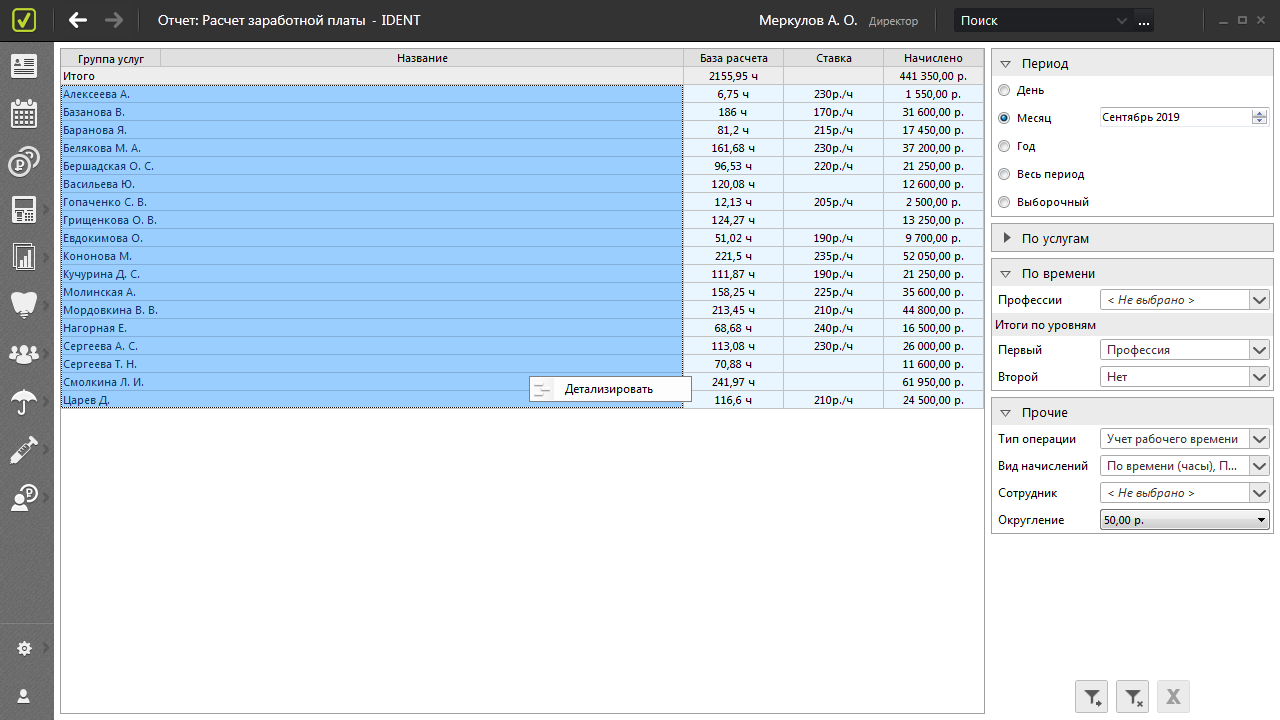
Затем еще раз выделите все и детализируйте. Либо вы можете двойным щелчком левой кнопки мыши (или правой кнопкой → «Детализировать) раскрыть строку с конкретным сотрудником. Так вы увидите, за какие именно профессии сотруднику была начислена та или иная сумма.
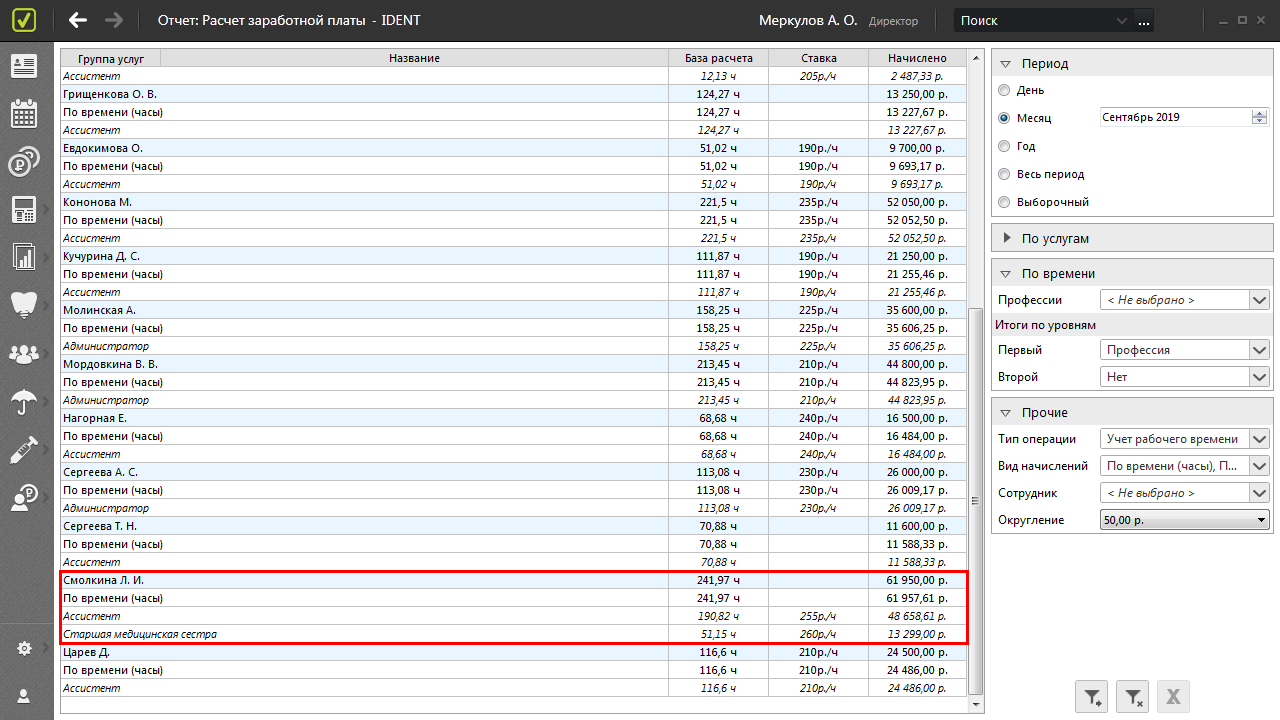
Больше информации — если вы используете «Виды работ»
Еще больше информации вы получите, если у вас подключен, настроен и ведется учет видов работ. Виды работ отобразятся, если детализировать уже строку с профессией (1). Вы увидите сколько денег было начислено сотруднику за выполнение определенных задач (2). Детализировав вид работ (3), вы получите полную разбивку информации по датам, часам и начислениям сотруднику за каждый день.
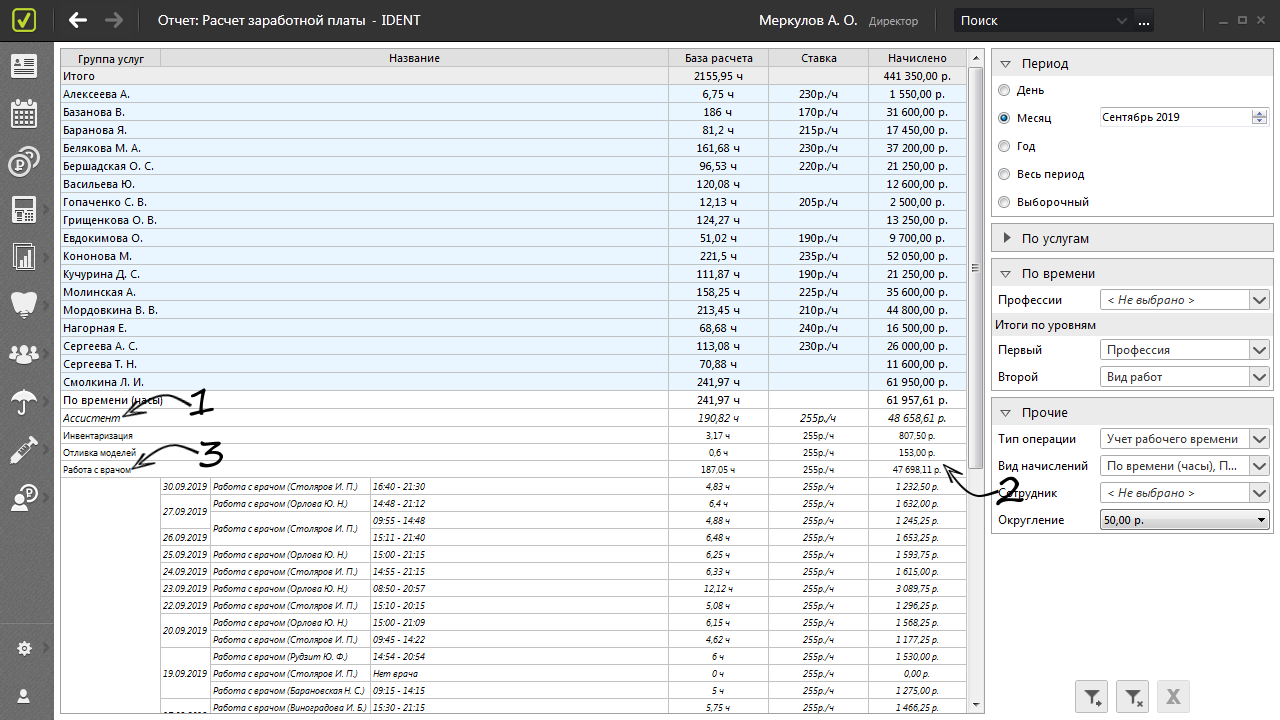
Могут возникнуть вопросы — почему в столбце «База расчета» отображается одно время, а у самого сотрудника другие цифры? Если у вас настроены ставки по видам работ, и там заполнено расчетное время, то в «Базу расчета» будет попадать именно расчетное время — то, когда сотрудник выполнял непосредственно свои рабочие обязанности по работе с врачом. Примеры расчетного времени можно посмотреть здесь.